Tutorial creado por Marta
Cuando se crea un mapa para el Call of Duty 2, no solo hay que crear el lugar en por el que va a caminar nuestro jugador, sino que también hay que ambientarlo, recordando la época en la que se desarrolla el juego; la Segunda Guerra Mundial. Añadir uno o varios aviones sobrevolando nuestro mapa puede darle un toque bastante real, así como morteros, bombas, etc.
Para conseguir que un avión sobrevuele nuestro mapa, solo hay que seguir este sencillo tutorial. Antes de nada, deberemos elegir el modelo del avión que queremos crear, en este caso será vehicle_stuka_flying. A diferencia de las otras veces que añadimos modelos o prefabs, esta vez sera un script model, así que haremos clic con el botón derecho sobre la vista 2D script – model y se abrirá la ventana habitual para crear los prefabs. Una vez añadido, pulsamos la tecla N para abrir el cuadro Entity y en el apartado Key escribimos targetname y en Value añadimos stuka1.
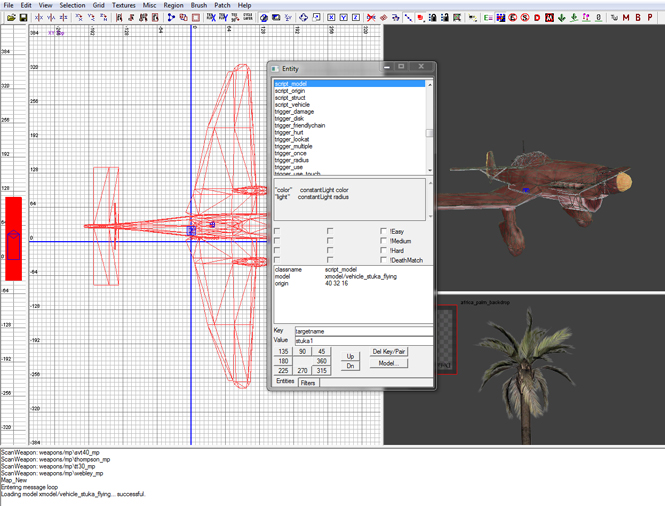
Deberemos situarlo en el punto inicial de vuelo, lo suficientemente lejos pero preferiblemente fuera del skybox para evitar que se vea el avión en todo momento. Pulsamos Esc para deseleccionar. Ahora hay que crear un script de origen en el punto final del recorrido del avión; de igual modo, fuera del límite de nuestro mapa. Para ello hacemos clic con el botón derecho en la vista 2D script – origin. Deseleccionamos y seleccionamos el avión y el punto de origen, en este orden, y pulsamos la tecla W para vincularlos. Aparecerá una línea roja desde el avión hasta el script de origen.
Guardamos los cambios y podemos cerrar el Radiant.
Ahora creamos un nuevo documento de texto en la carpeta C://Archivos de programa/Activisión/Call of Duty 2/ main/maps/mp y lo llamamos avion.gsc y pegamos dentro el siguiente contenido:
main()
{
level thread planes();
}
planes()
{
//level endon("gameover");
//self endon("disconnect");
self endon("dead");
level.planeSpeed = 8.0;
wait 30;
stuka1 = getent ("stuka1","targetname");
temp = getent (stuka1.target,"targetname");
stuka1.dest = temp.origin;
stuka1.start = stuka1.origin;
stuka1 hide();
wait 2;
while (1)
{
stuka1 thread plane_flyby("stuka_flyby");
wait 30;
}
wait 1;
}
plane_flyby(sound)
{
// If you specified a sound to play then play it
if (isdefined (sound))
self playsound (sound);
//wait 5;
self show();
self moveto(self.dest, level.PlaneSpeed, 0.1, 0.1);
wait level.PlaneSpeed;
self hide();
self.origin = self.start;
}
Podemos editar la velocidad de nuestro avión en esta línea
level.planeSpeed = 8.0;
De forma que a mayor número, más despacio.
Guardamos y cerramos el Radiant. Abrimos el archivo gsc de nuestro mapa (por ejemplo mp_mimapa.gsc) y añadimos la siguiente línea maps\mp\avion::main(); de forma que quede así:
main()
{
maps\mp\_load::main();
maps\mp\avion::main();
game["allies"] = "american";
game["axis"] = "german";
game["attackers"] = "allies";
game["defenders"] = "axis";
game["american_soldiertype"] = "normandy";
game["german_soldiertype"] = "normandy";
}
Para configurar el sonido del avión, hay que tener en cuenta que desde el CompileTools no se reproduce este efecto, así que para probarlo deberemos empaquetar el mapa y probarlo desde un servidor (ver tutorial “Empaquetar Mapa”). Por lo tanto, sugerimos probar el efecto del avión una vez finalizado el mapa, para que sea una tarea menos tediosa. Para ello, deberemos crear una carpeta llamada soundaliases y dentro crear un archivo csv que llamaremos, por ejemplo, sonido.csv. En él introduciremos los siguientes valores:
name,sequence,file,vol_min,vol_max,vol_mod,pitch_min,pitch_max,dist_min,dist_max,channel,type,
probability,loop,masterslave,loadspec,subtitle,compression,secondaryaliasname,volumefalloffcurve,
startdelay,speakermap,reverb,lfe percentage
stuka_flyby,,misc/spitfly2.wav,0.93,,,,,,,local,streamed,,,,mp_mimapa
De la primera sección de código, no debemos modificar nada (hay que escribirlo todo en una sola línea); sin embargo en el segundo párrafo debemos fijarnos la ruta que especifica: misc/spitfly2.wav. Esto significa que cuando nuestro mapa este terminado, dentro de la carpeta sound, debe haber otra carpeta llamada misc y dentro el archivo spitfly2.wav. Si queremos que nuestro archivo se llame de otra manera, habrá que cambiarlo aquí; al igual que al final del código que aparece el nombre del mapa, y que por supuesto, también debemos cambiar.
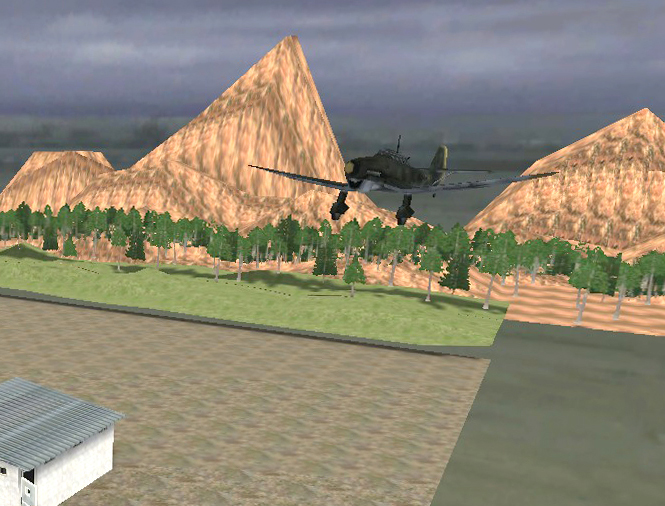
Ir arriba
|

